Top 3 methoden voor het beheren van het delen van contacten met apps in iOS 18
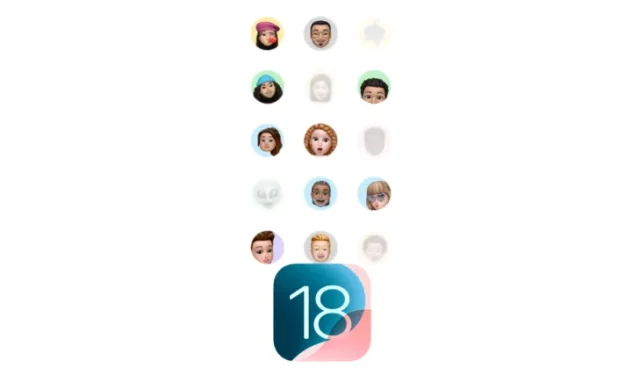
Essentiële informatie
- In iOS 18 kunt u nu de toegang van een app tot uw contacten beperken. U kunt aangeven tot welke specifieke contacten de app toegang heeft.
- Om de contactpersonentoegang van een app te beheren, gaat u naar Instellingen > Privacy en beveiliging > Contacten > selecteert u de app > en kiest u het gewenste toegangsniveau.
- U kunt ook naar Instellingen > Apps gaan, de app selecteren, Contacten selecteren en het toegangsniveau dienovereenkomstig instellen.
Veel applicaties van derden vragen toegang tot uw contacten om berichten, bellen of e-mailen te vergemakkelijken. Als u deze toestemming geeft, krijgt u echter vaak toegang tot al uw contacten, wat tot aanzienlijke zorgen over de privacy heeft geleid.
Met de release van iOS 18 geeft Apple gebruikers de mogelijkheid om de controle over hun persoonlijke informatie terug te krijgen. U kunt nu selecteren welke individuele contacten u wilt delen met een app, wat uw gegevensprivacy verbetert. Hieronder beschrijven we de verschillende methoden om te bepalen hoe u uw contacten deelt met applicaties in iOS 18.
Contacttoegang beheren met apps in iOS 18
Dankzij geavanceerde privacycontroles kunt u nu effectief de toegang van een app tot uw contacten beheren. Zo doet u dat:
Methode 1: Tijdens app-toegangsaanvraag
Als u onlangs een app hebt geïnstalleerd die u vraagt om toegang tot uw contacten, volgt u deze stappen om te bepalen tot welke contacten de app toegang heeft:
- Wanneer de app om toegang vraagt, tikt u op Doorgaan . Selecteer op het volgende scherm Contactpersonen selecteren .

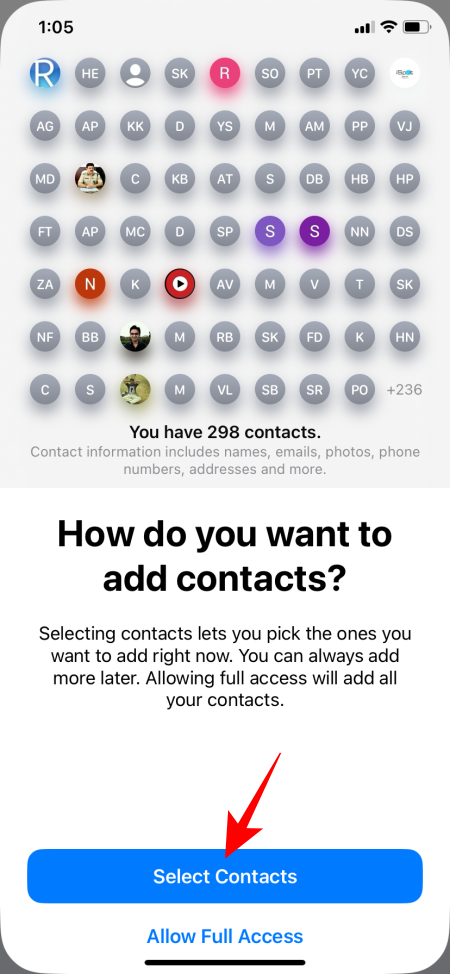
- Blader vervolgens door de lijst met uw contacten en kies de specifieke contacten waartoe u de app toegang wilt geven. Tik op Doorgaan en selecteer vervolgens Geselecteerde contacten toestaan .
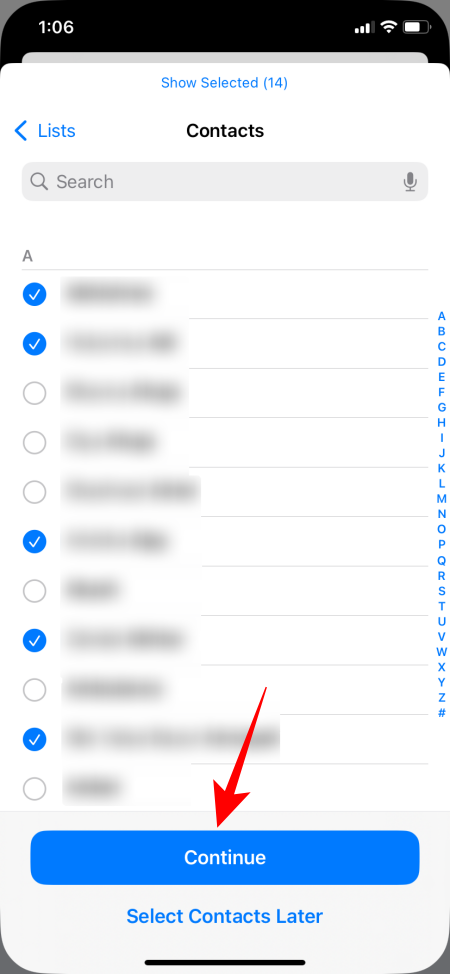
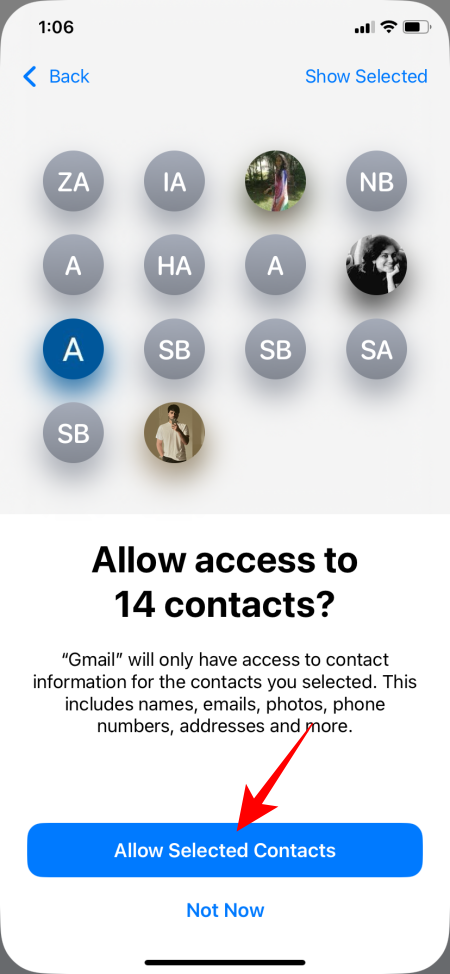
- Als u de app volledige toegang tot uw contacten wilt geven, kiest u Volledige toegang toestaan en tikt u vervolgens op Toestaan .
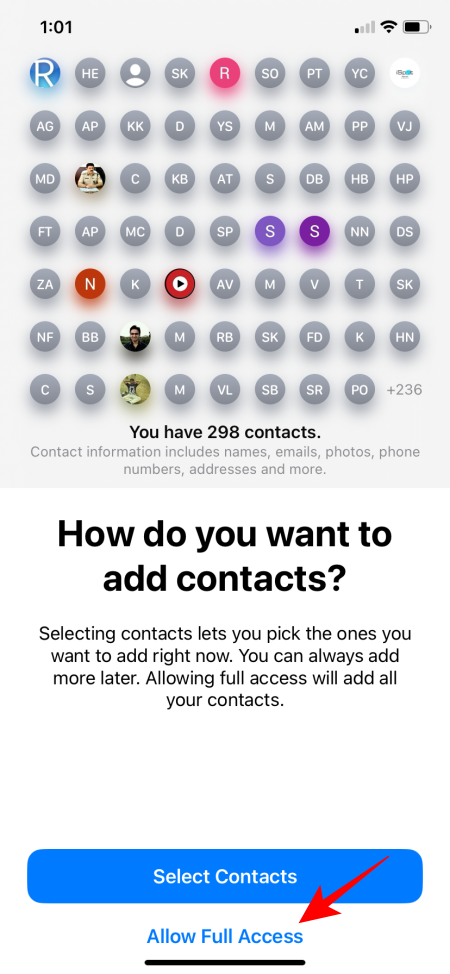
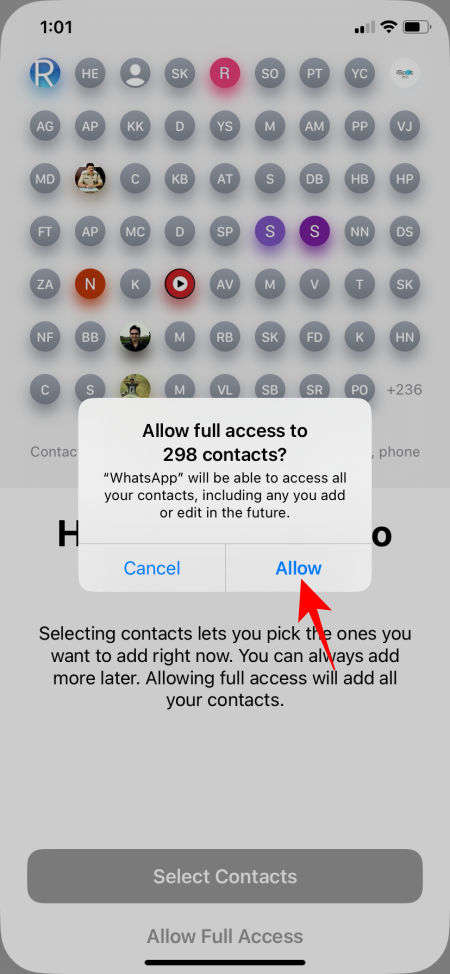
Indien gewenst, kunt u ook de toegang tot uw contacten weigeren door ‘Niet toestaan’ te selecteren.
Methode 2: Via privacy- en beveiligingsinstellingen
Als u al toegang tot uw contacten hebt verleend, maar de instellingen wilt wijzigen, volgt u deze stappen:
- Open de app Instellingen en ga naar Privacy en beveiliging > Contacten .
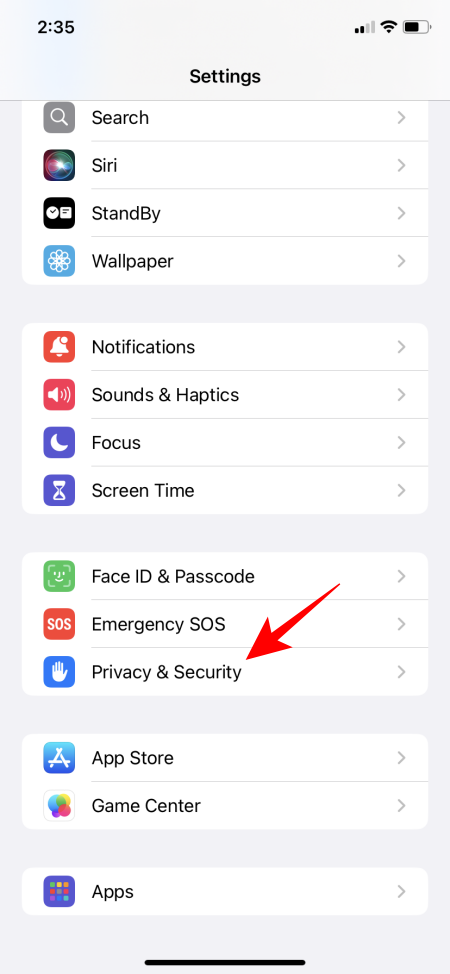
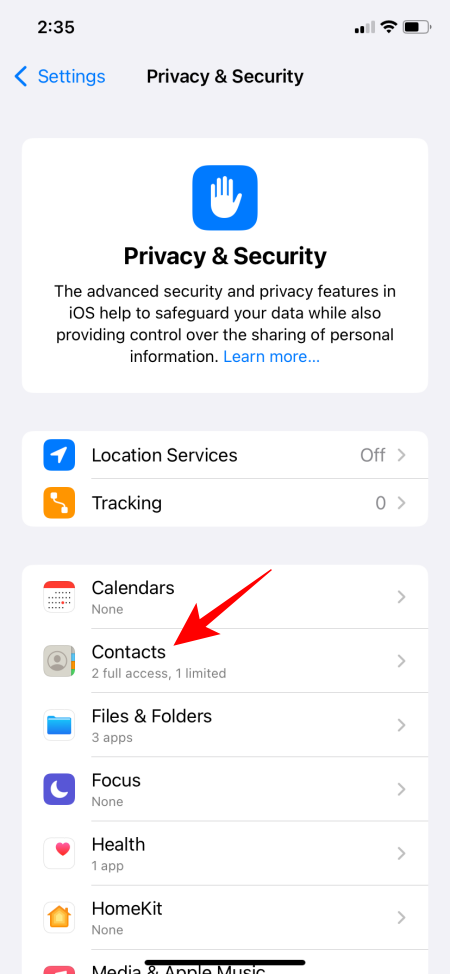
- Er verschijnt een lijst met apps en hun toegang tot uw contacten. Tik op de app om de instellingen voor contacttoegang te wijzigen.
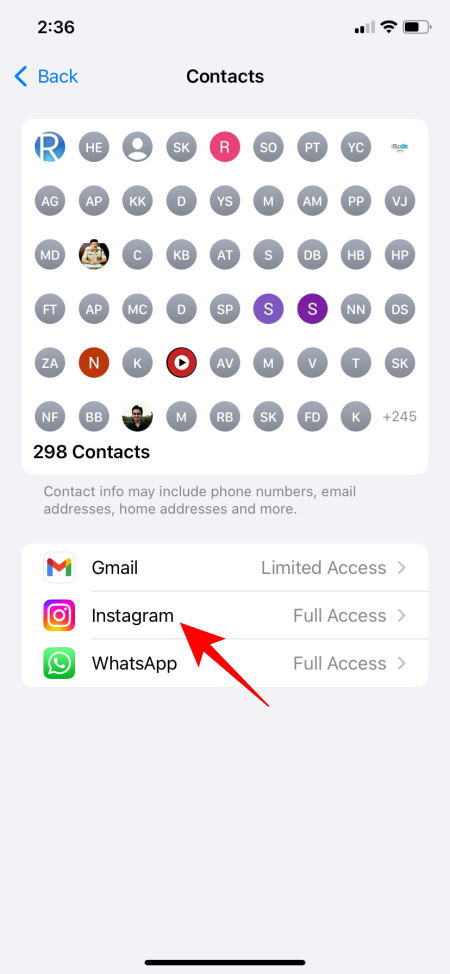
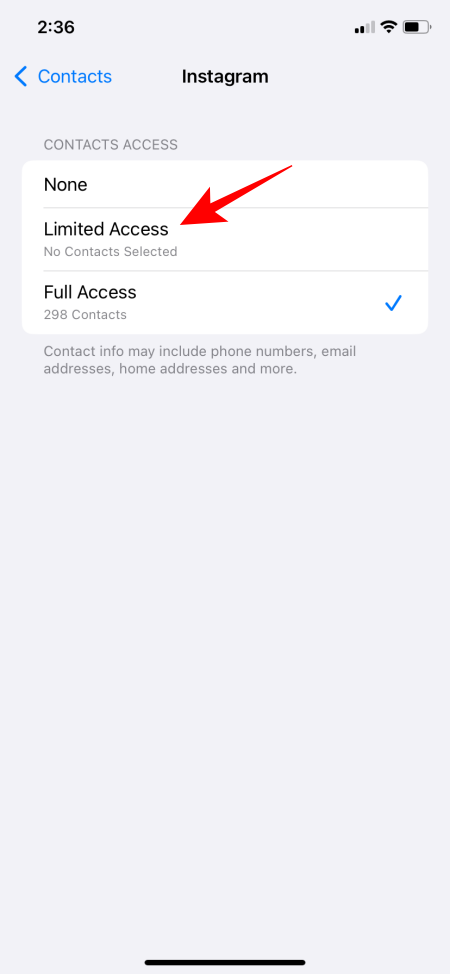
- Selecteer het juiste toegangsniveau dat u voor de app wilt verlenen (of intrekken).
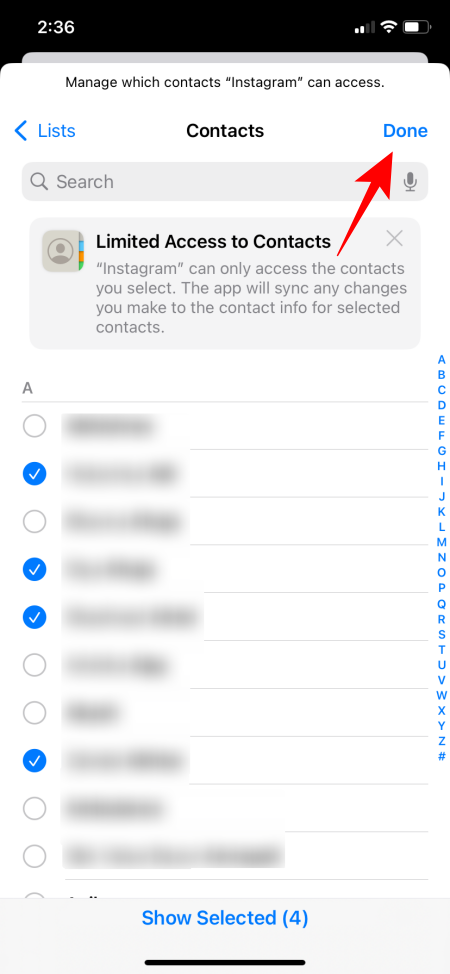
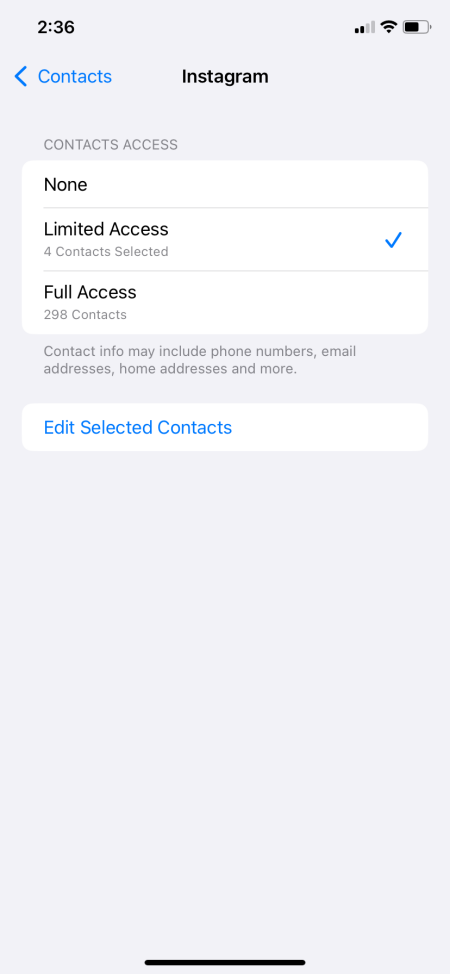
Methode 3: Via Apps-instellingen
Een andere methode om aan te passen hoe apps toegang hebben tot uw contacten is via de Apps-instellingen. Dit is hoe:
- Open de app Instellingen en ga naar Apps . Selecteer de app waarvan u de toegang wilt beperken.
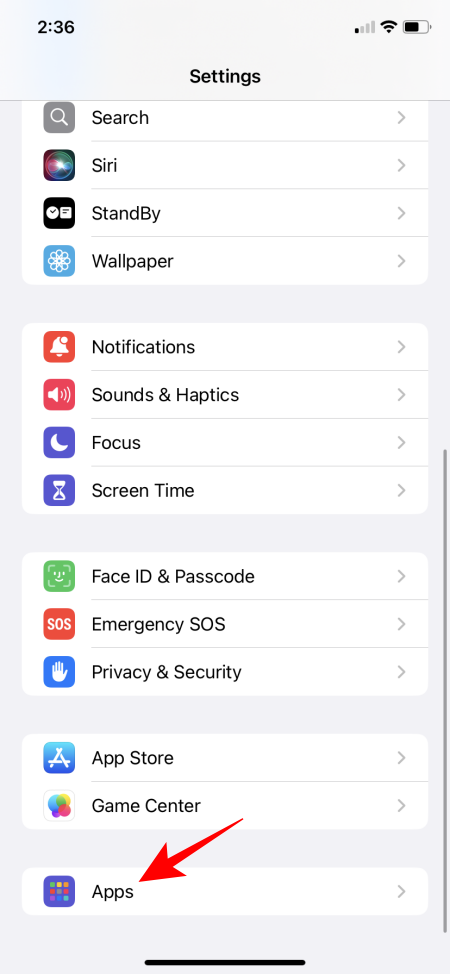
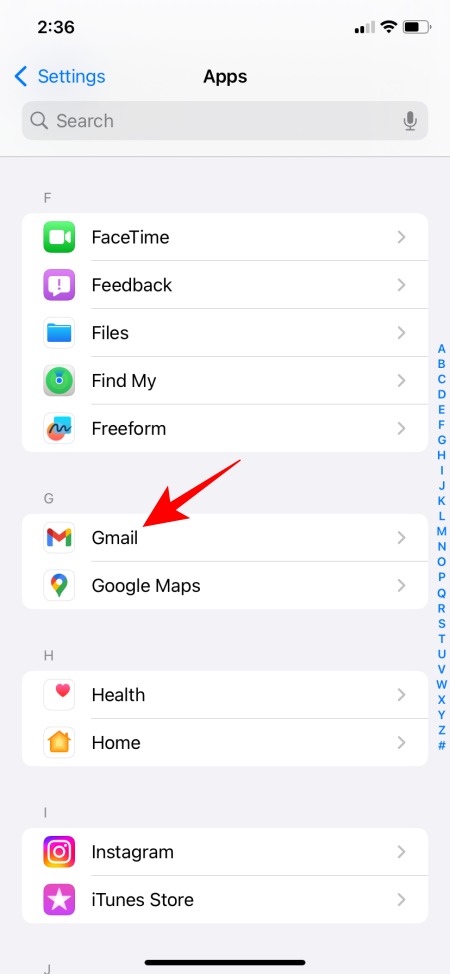
- Tik op Contacten . Pas vervolgens de toegangsinstellingen naar wens aan.
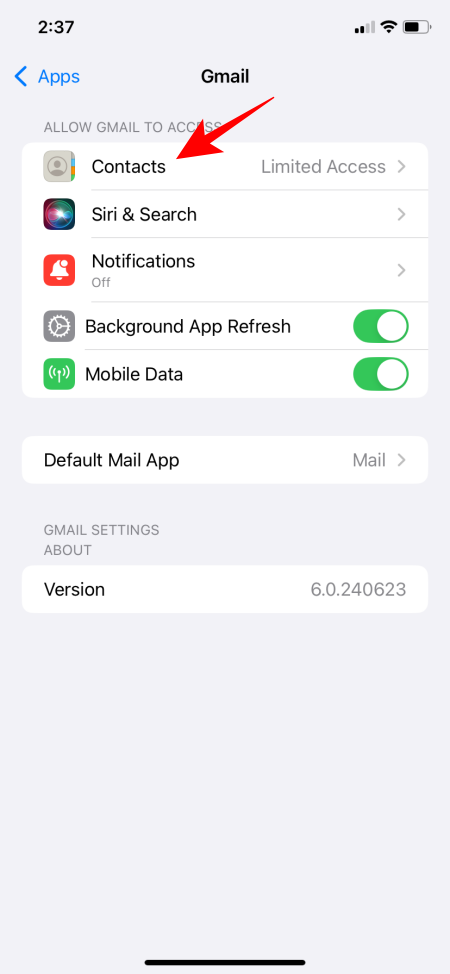
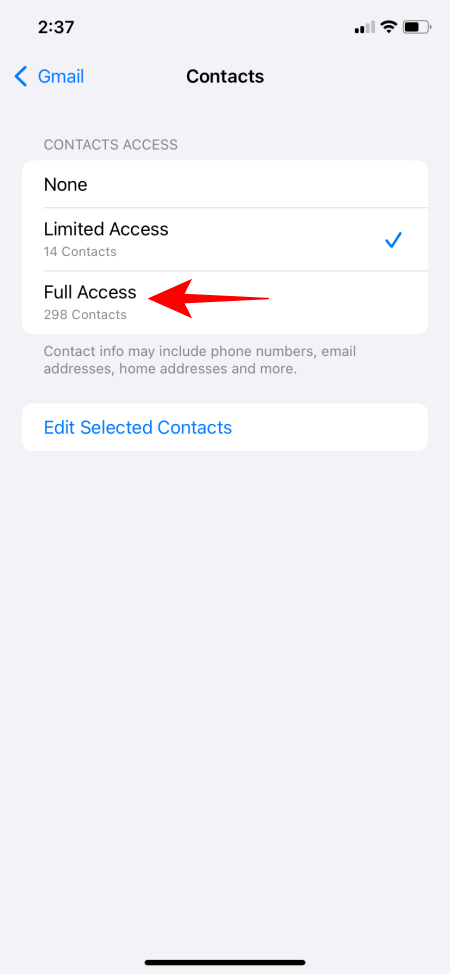
Houd er rekening mee dat de optie ‘Contacten’ alleen wordt weergegeven voor apps die eerder toegang hebben aangevraagd, ongeacht of u deze hebt verleend of geweigerd.
Deze verbeterde privacy-instellingen zijn bedoeld om het probleem van apps die gebruikersgegevens verzamelen te verminderen, met name apps die alleen toegang nodig hebben voor een proefervaring. Belangrijk is dat u uw contacten privé kunt houden, tenzij u ervoor kiest ze te delen.
We hopen dat deze gids het proces van het beheren van het delen van contacten met apps in iOS 18 heeft vereenvoudigd. Tot de volgende keer en blijf veilig!



Geef een reactie